dota打不了汉字win10怎么办 win10玩dota打不出汉字处理方法
更新时间:2022-09-02 11:31:37作者:xinxin
dota作为现阶段一款非常经典的战略游戏,很多游戏玩家的win10电脑上也都会有安装这款游戏,可是在win10系统上运行dota游戏时,每次在进行汉字输入交流的过程中却总是打不出汉子的情况出现,对此dota打不了汉字win10怎么办呢?这里小编就来告诉大家win10玩dota打不出汉字处理方法。
推荐下载:深度技术win10下载
具体方法:
1、首先右键开始菜单,点击控制面板按钮。如下图所示。
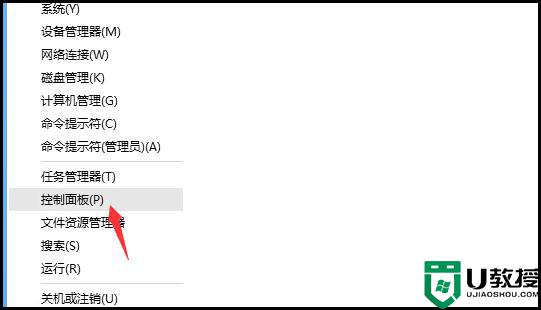
2、进入控制面板后,点击更换输入法按钮。如下图所示。
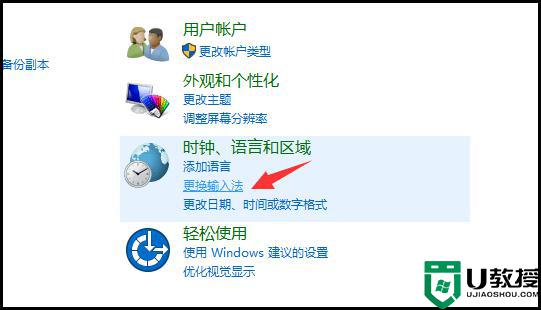
3、跳转页面,点击选项按钮。如下图所示。
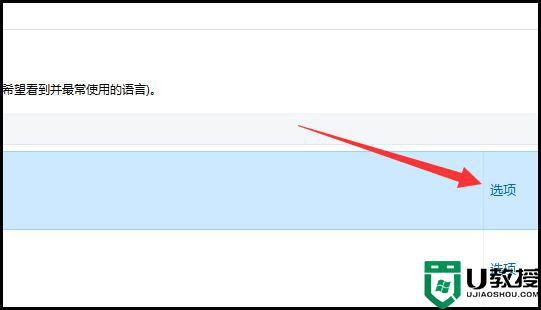
4、选择搜狗输入法,进入设置。如下图所示。
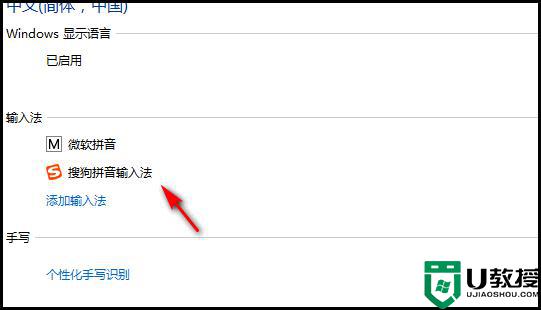
5、进入属性设置后,点击外观,将显示设置改为竖排。如下图所示。
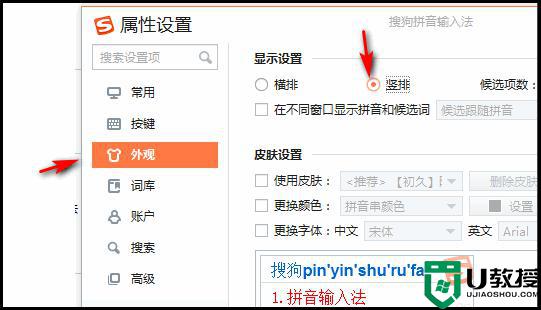
6、更改完成后,点击确认按钮。如下图所示。
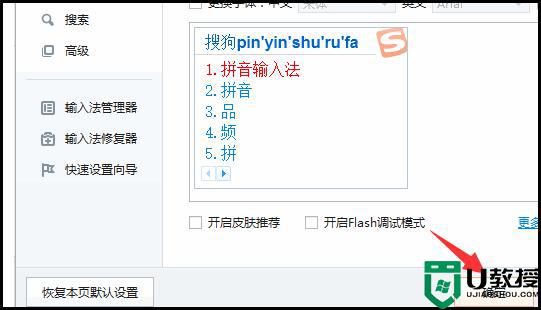
7、最后,进入游戏即可。如下图所示。

以上就是关于win10玩dota打不出汉字处理方法了,碰到同样情况的朋友们赶紧参照小编的方法来处理吧,希望能够对大家有所帮助。
dota打不了汉字win10怎么办 win10玩dota打不出汉字处理方法相关教程
- win10输入法只能打出字母不能打汉字的怎么解决
- win10 edge浏览器输入法打不出汉字如何处理
- w10魔兽打不出汉字怎么回事 win10魔兽争霸汉字输入不了如何解决
- 魔兽争霸在win10中打不出汉字怎么办 魔兽争霸win10打不了中文怎么办
- win10键盘突然打不出字怎么回事 win10电脑打不出汉字怎么解决
- 怎么解决魔兽争霸不能打汉字win10 魔兽争霸打不了中文字怎么办win10
- 高配win10玩dota卡顿怎么办 高配置win10打dota出现卡顿解决方法
- w10打dnf发不出字怎么办 win10玩dnf输入法大不了字解决方法
- win10金山打字通游戏玩不了怎么回事 win10金山打字通的游戏不能玩如何处理
- win10玩dnf打字发不出去怎么办 win10玩dnf不能发送解决方法
- Win11如何替换dll文件 Win11替换dll文件的方法 系统之家
- Win10系统播放器无法正常运行怎么办 系统之家
- 李斌 蔚来手机进展顺利 一年内要换手机的用户可以等等 系统之家
- 数据显示特斯拉Cybertruck电动皮卡已预订超过160万辆 系统之家
- 小米智能生态新品预热 包括小米首款高性能桌面生产力产品 系统之家
- 微软建议索尼让第一方游戏首发加入 PS Plus 订阅库 从而与 XGP 竞争 系统之家
win10系统教程推荐
- 1 window10投屏步骤 windows10电脑如何投屏
- 2 Win10声音调节不了为什么 Win10无法调节声音的解决方案
- 3 怎样取消win10电脑开机密码 win10取消开机密码的方法步骤
- 4 win10关闭通知弹窗设置方法 win10怎么关闭弹窗通知
- 5 重装win10系统usb失灵怎么办 win10系统重装后usb失灵修复方法
- 6 win10免驱无线网卡无法识别怎么办 win10无法识别无线网卡免驱版处理方法
- 7 修复win10系统蓝屏提示system service exception错误方法
- 8 win10未分配磁盘合并设置方法 win10怎么把两个未分配磁盘合并
- 9 如何提高cf的fps值win10 win10 cf的fps低怎么办
- 10 win10锁屏不显示时间怎么办 win10锁屏没有显示时间处理方法

